Bir iPad'deki önbellek, esasen sistem görevlerini hızlandırmaya yardımcı olan geçici depolamanın bir kısmıdır. Web sitelerini ziyaret ettiğinizde ve uygulamaları kullandığınızda iPad'iniz, daha hızlı yüklenmesi ve geri döndüğünüzde daha iyi performans göstermesi için bu uygulamalardaki verileri kaydeder. Bu veriler tasarım öğelerinden video veya müzik parçacıklarına kadar değişebilir.
İçindekiler
- iPad'inizdeki önbelleği temizleyin
- İnternet tarayıcınızın önbelleğini temizleyin
- Üçüncü taraf uygulamaların önbelleğini temizleyin
Zamanla, daha fazla web sayfasını ziyaret ettikçe ve favori iPad uygulamaları, depolanan tüm önbellek aslında tableti yavaşlatmaya başlayabilir. Önemi yok hangi iPad'e sahipsiniz, önbelleği temizleme tabletinizin performansını artırmak için iyi olabilir. Size bunu temizlemenin bazı yollarını ve zamanla bunu nasıl daha iyi yönetebileceğinizi göstereceğiz.
Önerilen Videolar
iPad'inizdeki önbelleği temizleyin
Apple, sistem genelindeki önbelleği hedeflemek ve temizlemek için açık bir yol sağlamaz. İyi haber şu ki, iPad zaten gereksiz önbelleğe alınmış dosyaları kaldırmaya çalışıyor. Sistem daha fazla geçici depolamaya ihtiyaç duyduğunda nerede alan oluşturulacağına otomatik olarak karar verir. Yine de iPad'inizin kullanılabilir önbelleğini en üst düzeye çıkarmak istiyorsanız birkaç yöntem vardır.
İlgili
- iPhone'unuzu hızlı şarj etme
- İPhone'unuzda başka birinin Apple Kimliğinden nasıl kurtulursunuz
- Apple cihazları için hayati önem taşıyan güvenlik güncellemesinin yüklenmesi yalnızca birkaç dakika sürer
İnternet tarayıcınızın önbelleğini temizleyin
İnternet tarayıcınızın önemli sayıda kendi önbellek dosyasını oluşturma ihtimali yüksektir. Her gün karşılaştığınız çok sayıda benzersiz web sayfası ve görseli göz önünde bulundurduğunuzda bu mantıklıdır. Neyse ki, tarayıcı uygulamaları size geçici dosyalar üzerinde yeterli kontrol sağlıyor. Bunları en popüler iPad tarayıcılarından ikisi olan Safari ve Chrome'da silme adımlarını izleyeceğiz.
Safari’nin önbelleğini temizle
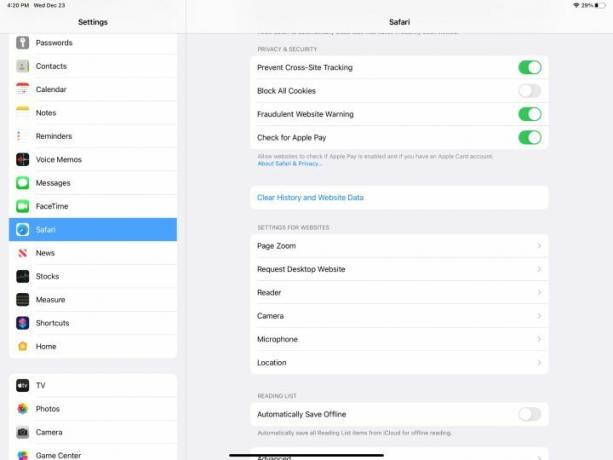
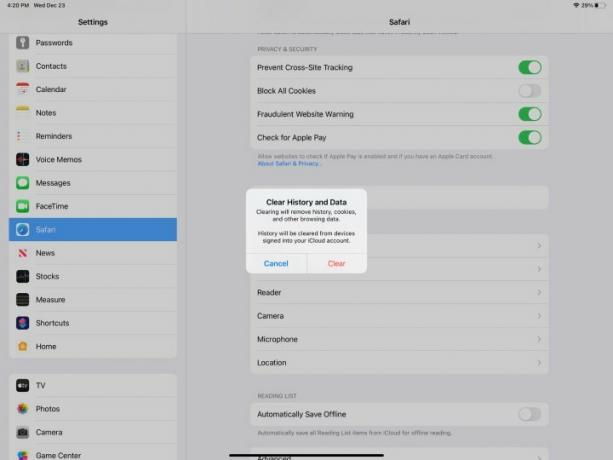
Aşama 1: Git Ayarlar > Safari'ye gidin.
Adım 2: Aşağı kaydırın ve seçin Geçmişi ve Web Sitesi Verilerini Temizle. Musluk Temizlemek onaylamak.
Google'ın Chrome'u gibi üçüncü taraf tarayıcılar kullanıyorsanız, önbelleği uygulamaların içinden yönetmek için ayarlar menülerinde gezinmeniz gerekir. Bunlar Chrome için talimatlardır.
Chrome'un önbelleğini temizle
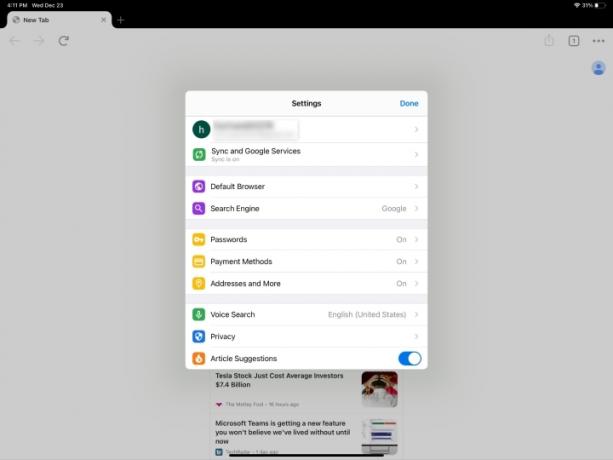
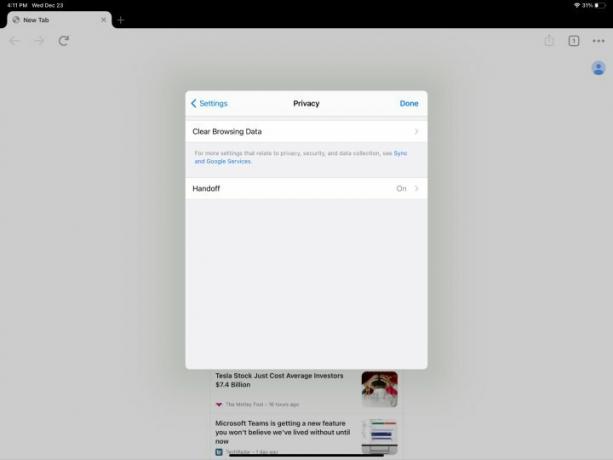

Aşama 1: Chrome'u açın. Sağ üst köşedeki üç noktaya dokunun.
Adım 2: Açılır menüde ilerleyin ve Ayarlar.
Aşama 3: Aşağı kaydırın ve şuraya gidin: Gizlilik > Tarama Verilerini Temizle.
Adım 4: Verileri temizlemek istediğiniz zaman aralığını seçin ve Önbelleğe Alınmış Resimler ve Dosyalar seçildi.
Adım 5: Musluk Tarama Verilerini Temizle. Musluk Tarama Verilerini Temizle onaylamak için tekrar tıklayın.
Chrome uygulaması, tam olarak neyi sileceğinizi seçmeniz konusunda size sağlam bir kontrol sağlar. Çerezler ve göz atma geçmişi gibi diğer geçici dosyaları da kaldırmayı seçebilirsiniz.
Üçüncü taraf uygulamaların önbelleğini temizleyin
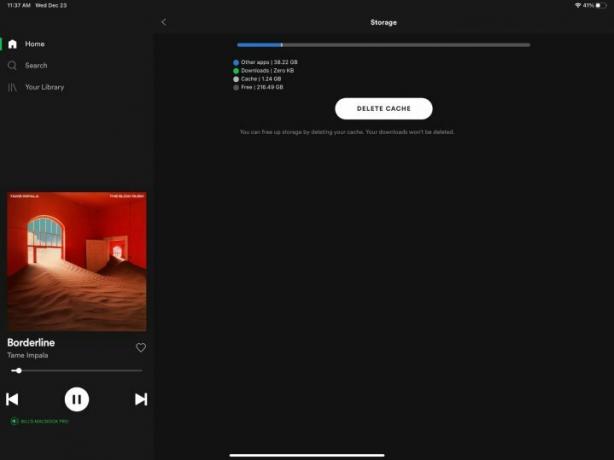
Çoğunlukla, verilerini temizlemek istediğiniz uygulamayı bulmanız ve bireysel önbellek dosyalarını silmenin bir yolunu bulmanız gerekir. Uygulamaları kullanımlarına göre analiz etmenin bir yolu şudur: Ayarlar > Genel > iPad Saklama Alanı. Ne yazık ki bu, en büyük suçlulara odaklanmanın kesin bir yolu değil. Aslında, uygulama listenizin en altına kadar kaydırırsanız, gerçek sistem önbellek verileri çoğunlukla belirsiz olarak gruplandırılır. Diğer kategori.
Örnek olarak, Spotify gibi bir akış hizmetinin 1 GB'ın üzerinde önbelleğe alınmış dosya depoladığını fark ettik. Bu, aşağıda listelenen toplam 179 MB boyutundan büyük bir farktır. Ayarlar > Genel > iPad Saklama Alanı. Bu bölümdeki seçeneklerden biri olan bir uygulamayı boşaltmak, önbellek dosyalarını iPad'den hemen temizlemiyor gibi görünüyor. Yine iOS, sistemin onlara ihtiyaç duymadığını anladığında bu dosyaları otomatik olarak silecektir.
Depolama tercihlerini bulmak için uygulamanın ayarlarına veya profil alanına gitmenizi öneririz. Çok fazla önbellek kaplayan birçok uygulamanın bunu temizleme seçeneği olacaktır. Bazıları, aşağıdaki iOS ayarları menüsünden önbelleği sıfırlama seçeneği bile sunabilir. Ayarlar > [Uygulama Adı] Son seçeneğiniz uygulamayı tamamen silmek ve yeni bir başlangıç için tekrar indirmektir. Bunu başarmanın iki yöntemi vardır.
Bir uygulamayı silin: Yöntem 1
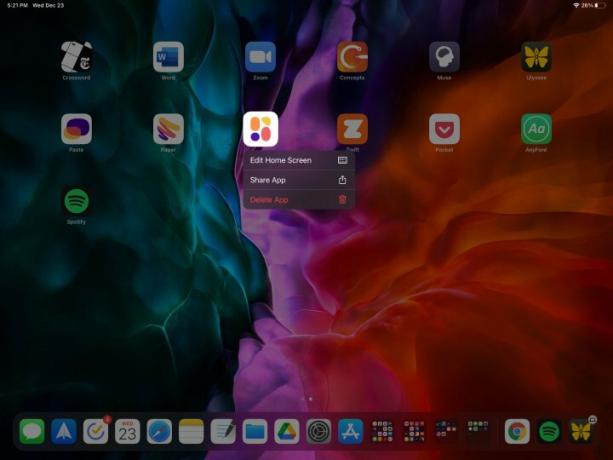
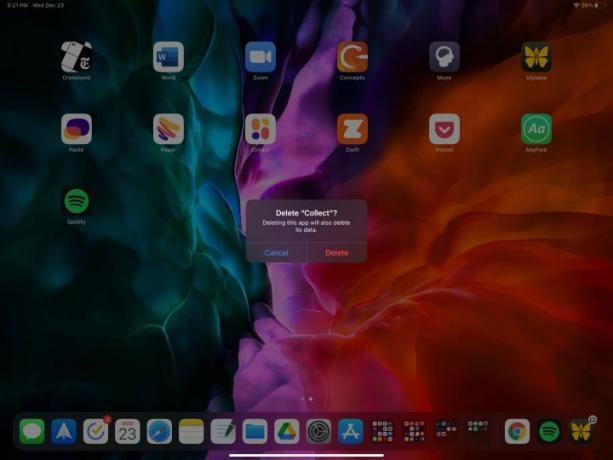
Aşama 1: Ana ekrandan bir uygulama simgesine uzun basın.
Adım 2: Musluk Uygulamayı Sil Görüntülenen açılır menüde. Musluk Silmek onaylamak.
Bir uygulamayı silin: Yöntem 2
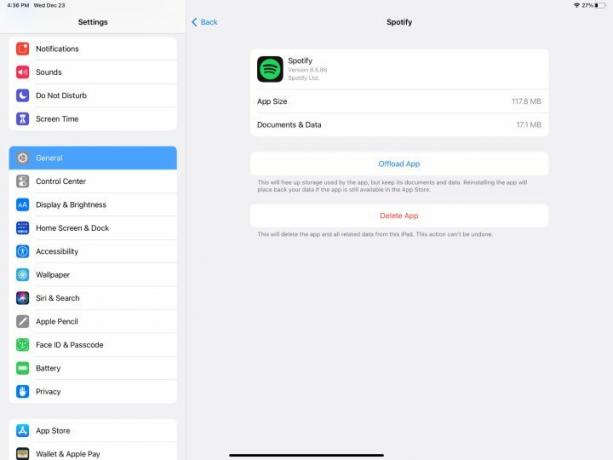
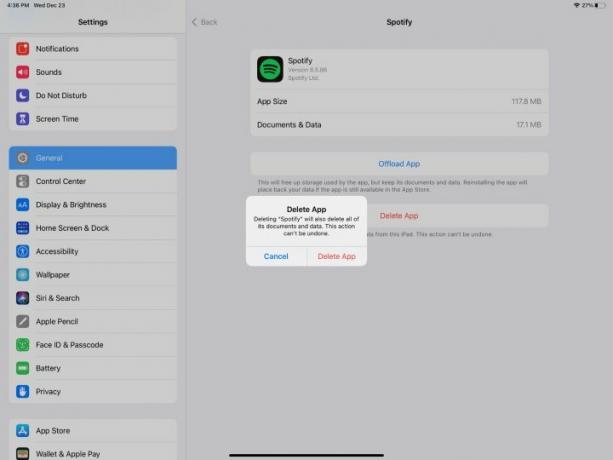
Aşama 1: Git Ayarlar > Genel > iPad Depolama Alanı. Uygulamalar listesinde aşağı doğru ilerleyin ve silmek istediğiniz uygulamaya dokunun.
Adım 2: Musluk Uygulamayı Sil. Musluk Uygulamayı Sil onaylamak için tekrar tıklayın.
Yeni bir kurulum için uygulamalarınızı App Store'dan indirin. Bunları ilk kez yüklemenin normalden biraz daha uzun sürebileceğini fark edebilirsiniz. Ayrıca daha önce sahip olduğunuz tercihleri yeniden yapılandırmanız gerekecektir.
Editörlerin Önerileri
- En İyi Apple Fırsatları: MacBook'lar, AirPod'lar, iPad'ler, iMac'ler, AirTags ve daha fazlası
- 2023'ün en iyi flört uygulamaları: en sevdiğimiz 23 uygulama
- En İyi Prime Day iPad Fırsatları: En iyi modellerde erken fırsatlar
- Walmart'ta neden Apple Pay'i kullanamıyorsunuz?
- Tabletleri nasıl test ediyoruz
Yaşam tarzınızı yükseltinDigital Trends, en son haberler, eğlenceli ürün incelemeleri, anlayışlı başyazılar ve türünün tek örneği olan ön bakışlarla okuyucuların teknolojinin hızlı tempolu dünyasını takip etmelerine yardımcı olur.




